Word超链接批量删除方法|快速断开链接教程
时间:2025-09-28 20:19:45 323浏览 收藏
对于一个文章开发者来说,牢固扎实的基础是十分重要的,golang学习网就来带大家一点点的掌握基础知识点。今天本篇文章带大家了解《Word超链接批量删除技巧|快速断开链接教程》,主要介绍了,希望对大家的知识积累有所帮助,快点收藏起来吧,否则需要时就找不到了!
首先使用快捷键Ctrl+Shift+F9将超链接转为普通文本,再通过查找替换功能输入^d HYPERLINK并替换为空值以批量清除,最后可利用VBA宏运行RemoveHyperlinks代码实现一键自动化删除。
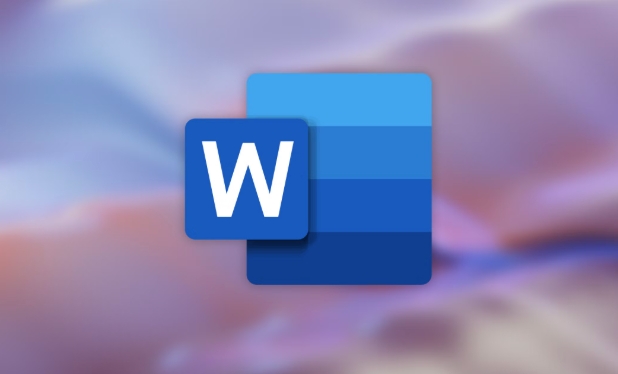
如果您在Word文档中插入了大量超链接,导致文本格式混乱或影响阅读体验,则可以通过以下方法批量移除这些超链接。以下是具体操作步骤:
一、使用快捷键取消超链接
当文档中的超链接尚未完全嵌入时,可通过快捷键快速打断已存在的超链接,避免逐个删除的繁琐过程。
1、选中包含超链接的文本段落,或者按 Ctrl + A 全选整个文档内容。
2、按下键盘上的 Ctrl + Shift + F9 组合键,所有超链接将立即转换为普通文本。
3、检查文档中是否仍有蓝色带下划线的链接样式,若存在则说明未完全清除,可重复执行该操作。
二、通过查找替换功能批量处理
利用Word内置的“查找和替换”功能,可以精准定位并替换掉所有超链接字段,适用于大规模文档的清理工作。
1、点击菜单栏中的“开始”,打开“查找”下拉菜单,选择“高级查找”或直接按 Ctrl + H 打开替换窗口。
2、在“查找内容”框中输入 ^d HYPERLINK,此代码代表所有超链接域标识。
3、将“替换为”框保持空白,然后点击“全部替换”按钮。
4、系统会提示完成替换的数量,确认后关闭对话框即可完成批量移除。
三、使用宏命令自动化清除
对于需要频繁处理超链接的用户,编写一个简单的VBA宏可以实现一键清除,提升效率。
1、按下 Alt + F11 打开VBA编辑器,在左侧项目窗口中插入新模块。
2、在代码窗口中粘贴以下语句:
Sub RemoveHyperlinks()
Dim hyperlink As Hyperlink
For Each hyperlink In ActiveDocument.Hyperlinks
hyperlink.Delete
Next hyperlink
End Sub
3、关闭编辑器,返回Word文档,按 Alt + F8 运行宏,选择“RemoveHyperlinks”并执行。
好了,本文到此结束,带大家了解了《Word超链接批量删除方法|快速断开链接教程》,希望本文对你有所帮助!关注golang学习网公众号,给大家分享更多文章知识!
-
501 收藏
-
501 收藏
-
501 收藏
-
501 收藏
-
501 收藏
-
414 收藏
-
219 收藏
-
111 收藏
-
130 收藏
-
491 收藏
-
320 收藏
-
403 收藏
-
461 收藏
-
265 收藏
-
210 收藏
-
182 收藏
-
465 收藏
-

- 前端进阶之JavaScript设计模式
- 设计模式是开发人员在软件开发过程中面临一般问题时的解决方案,代表了最佳的实践。本课程的主打内容包括JS常见设计模式以及具体应用场景,打造一站式知识长龙服务,适合有JS基础的同学学习。
- 立即学习 543次学习
-

- GO语言核心编程课程
- 本课程采用真实案例,全面具体可落地,从理论到实践,一步一步将GO核心编程技术、编程思想、底层实现融会贯通,使学习者贴近时代脉搏,做IT互联网时代的弄潮儿。
- 立即学习 516次学习
-

- 简单聊聊mysql8与网络通信
- 如有问题加微信:Le-studyg;在课程中,我们将首先介绍MySQL8的新特性,包括性能优化、安全增强、新数据类型等,帮助学生快速熟悉MySQL8的最新功能。接着,我们将深入解析MySQL的网络通信机制,包括协议、连接管理、数据传输等,让
- 立即学习 500次学习
-

- JavaScript正则表达式基础与实战
- 在任何一门编程语言中,正则表达式,都是一项重要的知识,它提供了高效的字符串匹配与捕获机制,可以极大的简化程序设计。
- 立即学习 487次学习
-

- 从零制作响应式网站—Grid布局
- 本系列教程将展示从零制作一个假想的网络科技公司官网,分为导航,轮播,关于我们,成功案例,服务流程,团队介绍,数据部分,公司动态,底部信息等内容区块。网站整体采用CSSGrid布局,支持响应式,有流畅过渡和展现动画。
- 立即学习 485次学习
